Wix エディタ:AI で生成されたサイトを作成する
4分
この記事内
- ステップ 1 | 詳細を入力する
- ステップ 2 | AI でサイトを生成する
- よくある質問
AI が自動で生成した Wix サイトを作成すると、特定のブランドとデザインのガイドラインでビジネスニーズに合わせてパーソナライズされたサイトを構築できます。これにより、サイトの作成プロセスが簡素化され、時間と労力を節約して、プロフェッショナルなサイトを作成することができます。
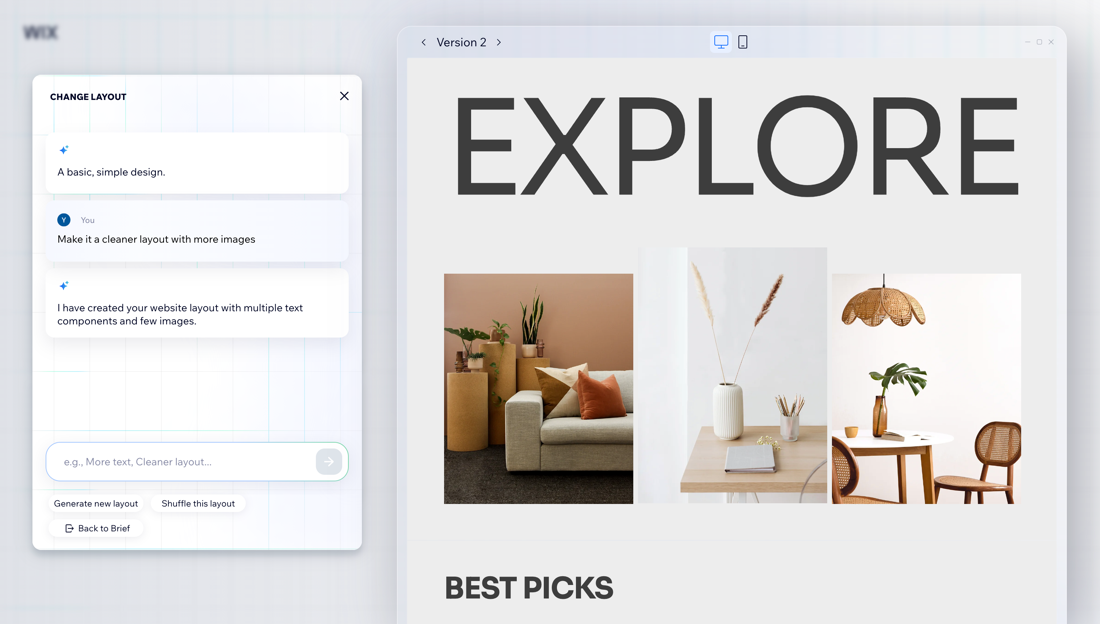
ステップ 1 | 詳細を入力する
まずは、サイトに関連する情報を入力します。Wix アカウントにログインするか、新しいアカウントを作成してこれを行うことができます。
サイトの詳細を設定する方法:
- Wix の AI ウェブサイトビルダーにアクセスします。
- 「Start Chat(チャットを始める)」をクリックします。
- AI 生成ツールの質問に回答する方法を選択します:
- Help me answer(AI で回答を生成):AI チャットから提案の候補を確認することができます。
- Skip question(質問をスキップ):回答せずに現在の質問をスキップします。
- End chat & continue(チャットを終了して続行する):AI チャットを完全に終了します。
- Answer(回答):入力欄に詳細を入力します。
- 「Go to Dashboard(ダッシュボードに移動)」をクリックして、サイトの設定を完了します。
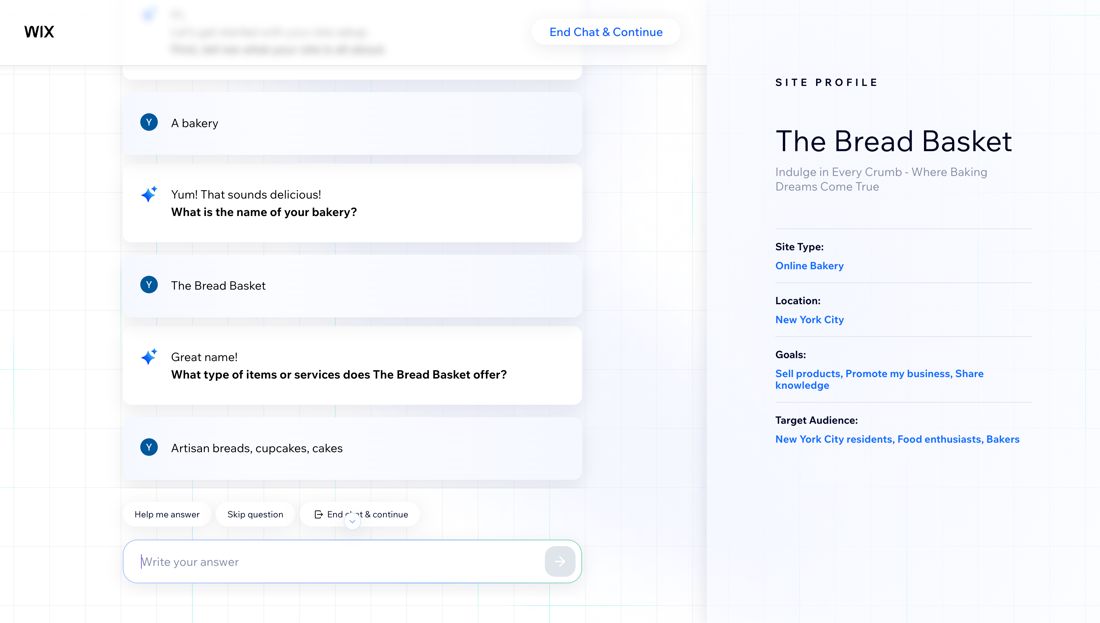
ステップ 2 | AI でサイトを生成する
サイトの詳細を入力したら、AI でサイトの生成を開始します。デザインとコンテンツはビジネス情報とニーズに基づいているため、あなたとビジネスにぴったりのものを作成することができます。
サイトが生成されたら、必要に応じて調整して、希望通りの見た目にすることができます。デザインを続けるか、小さな変更を加えるか、サイトを再生成してもう一度最初から始めることができます。
サイトを生成する方法:
- (ダッシュボードで)「サイトをデザイン」をクリックします。
- 「デザインを生成する」をクリックします。
- AI が生成したサイトで実行する内容を選択します:
- デザインを再生成する:ゼロから、新しいサイトを生成します。
- デザインを微調整する:サイトに同じデザインブリーフを使用して、新しいテーマとレイアウトを生成します。
- サイトの要約を編集する:
- サイトプロフィールやサイトの詳細:サイトまたはビジネス情報を更新します。
- サイト構造:サイトに追加したいセクションとページの横にあるチェックボックスを選択します。
- テーマ:サイトのテーマ、フォント、色などを変更します。
ヒント:「新しいテーマを生成する」をクリックして要素を変更するか、「色をシャッフル」をクリックして同じテーマを適用しながら、メインカラーとセカンダリカラーを切り替えます。 - レイアウト:サイトのレイアウトに加える変更を入力します。
ヒント:「新しいレイアウトを生成する」をクリックしてデザイン全体を変更するか、「このレイアウトをシャッフルする」をクリックして、レイアウトの別のバリエーションを適用します。
- サイトのデザインに問題がなければ、「このデザインで続行する」をクリックします。
- 続行する方法を決定します:
- ドメインを取得する:「取得する」をクリックして、ドメインを接続または購入します。
- エディタで続行:Wix エディタでサイトを開きます。
- ビジネスの設定をする:ダッシュボードに移動します。

ヒント:
オンラインでビジネスを作成、管理、成長させるために Wix が提供する AI 機能はこちら
よくある質問
AI によるサイト生成の詳細は、下の質問をクリックしてください。
AI サイトビルダーを使用して既存のサイトをデザインしたり、編集したりすることはできますか?
AI で生成されたサイトを通常のテンプレートに切り替えるにはどうすればよいですか?


 をクリックします。
をクリックします。